HL-3040CN
Preguntas frecuentes y Solución de problemas |
El tóner no se fija bien al papel. ¿Cómo puedo mejorar la fijación del tóner?
Paso 1:
Asegurarse que las dos palancas grises dentro de la cubierta trasera se encuentren hacia arriba, según detallado a continuación.
- Abrir la cubierta trasera (back cover) de la impresora.
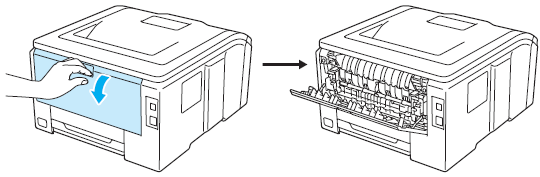
- Asegurarse que las dos palancas grises dentro de la cubierta trasera se encuentren hacia arriba.
Si no lo están: una de las palancas grises se encuentra hacia arriba y otra en posición del sobre o ambas palancas grises se encuentran en la posición del sobre, por favor colocarlas hacia arriba.
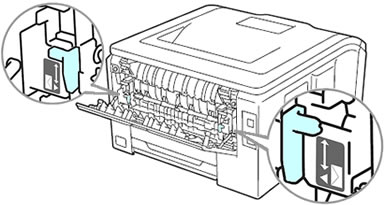 2
2
- Cerrar la cubierta trasera e intentar de imprimir otra vez.
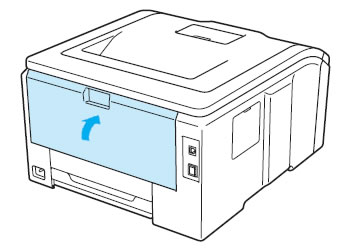
Si imprime sobres o en papel grueso, cambiar la palanca de posición a la posición de sobres, y luego tratar de imprimir otra vez con la cubierta trasera abierta.
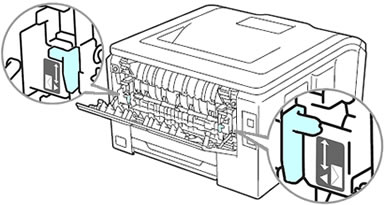
Paso 2:
Asegurarse que la especificación del material de impresión en el controlador de la impresora concuerde con el tipo de papel que esté utilizando.
Clic aquí para detalles de los tipos de papel que puede utilizar.
De lo contrario, seleccionar el tipo de material apropoiado y luego tratar de imprimir otra vez.
Por favor refiérase a la siguientes instrucciones según su Sistema Operativo.
Para usuarios de Windows:
Clic aquí para detalles sobre cómo fijar el tamaño y el tipo del papel en el controlador de la impresora de Windows.
Para usuarios de Macintosh
Clic aquí para detalles sobre cómo fijar el tamaño y el tipo del papel en el controlador de la impresora de Macintosh.
Paso 3:
Seleccionar "Improve Toner Fixing" desde el controlador de la impresora para tratar de imprimir otra vez.
Las instrucciones varían dependiendo de su sistema operativo. Seleccionar su sistema operativo y seguir las siguientes instrucciones.
Windows | Macintosh
Las ilustraciones son del sistema operativo Windows XP. Las pantallas en su computadora pueden variar dependiendo de su sistema operativo.
Controlador de la Impresora
- Abrir Printing Preferences.Clic aquí para más detalles sobre cómo abrir Printing Preferences.)
- Hacer clic en la pestaña Advanced y clic Other Print Options.
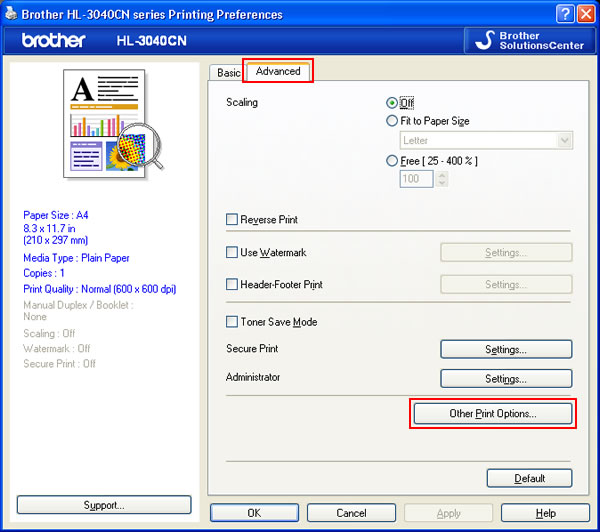
- Hacer clic en Improve Print Output y luego seleccionar Improve Toner Fixing.
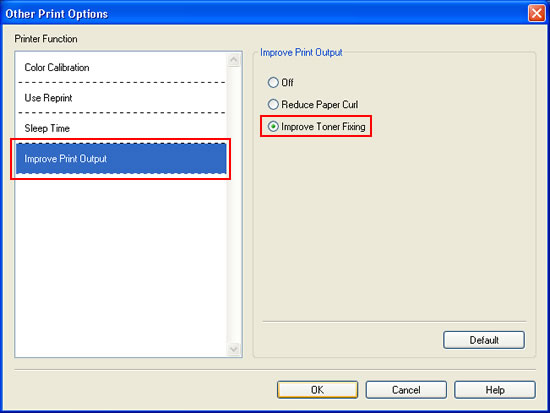
- Clic OK.
La especificación ha sido cambiada. Imprimir el documento como lo haría regularmente.
Controlador BR-Script3 de la impresora:
- Abrir Printing Preferences.Clic aquí para más detalles sobre cómo abrir Printing Preferences.)
- Abrir la pestaña Layout y clic Advanced.
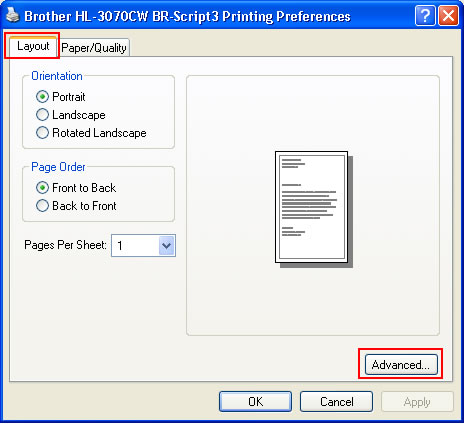
- Seleccionar Improve Toner Fixing en Improve Print Output bajo Printer Features.
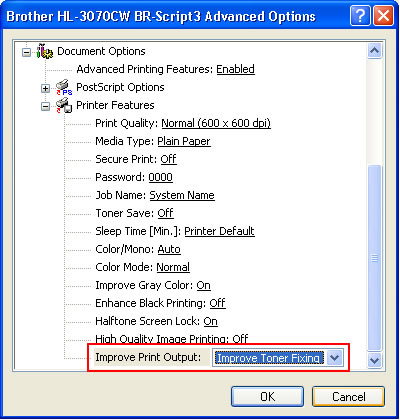
-
Clic OK.
La especificación ha sido cambiada. Imprimir el documento como lo haría regularmente.
[Controlador de la impresora]
- Abrir el diálogo de Print.(Clic aqui para detalles sobre cómo abrir el diálogo de Print.)
- [Usuarios de Mac OS X 10.3.9 o 10.4.x users]:
- Seleccionar Print Settings desde el menú desplegable bajo Presets.
- Clic Advanced, y luego clic Improve Print Output.
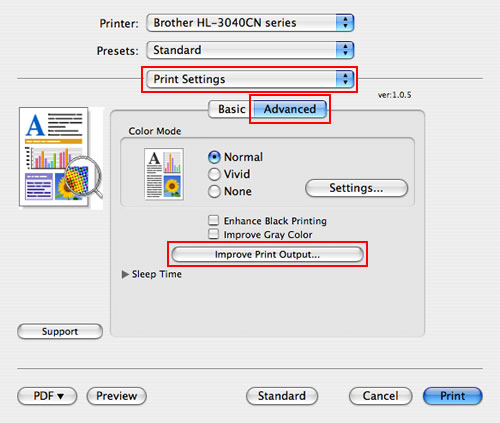
[Usuarios de Mac OS X 10.5.x o mayor]:
- Seleccionar Print Settings desde el menú desplegable de opciones.
- Clic Advanced, y luego clic Improve Print Output.
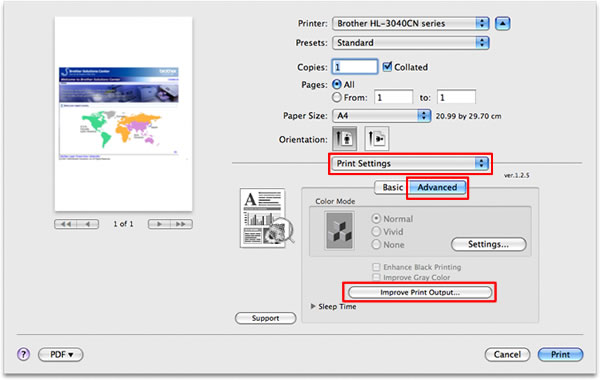
- Seleccionar Print Settings desde el menú desplegable bajo Presets.
- Seleccionar "Improve Toner Fixing" y clic OK.
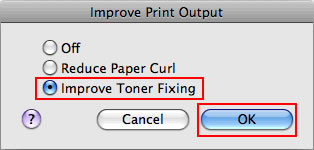
- Clic Print.
[Controlador BR-Script3 de la impresora]:
- Abrir el diálogo de Print.(Clic aqui para detalles sobre cómo abrir el diálogo de Print.)
- [Usuarios de Mac OS X 10.3.9 o 10.4.x]:
- Seleccionar Printer Features desde el menú desplegable de Presets.
- Seleccionar Set 3 bajo Feature Sets.
- Seleccionar Improve Toner Fixing bajo Improve Print Output.
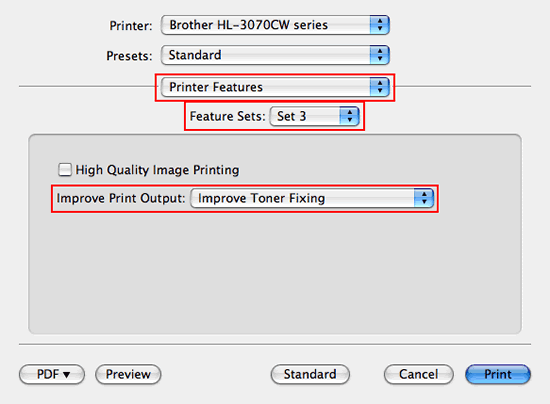
[Usuarios de Mac OS X 10.5 o mayor]:
- Seleccionar la opción Printer Features bajo el menú desplegable de Print Options.
- Seleccionar General 2 bajo Feature Sets.
- Seleccionar Improve Toner Fixing bajo Improve Print Output.
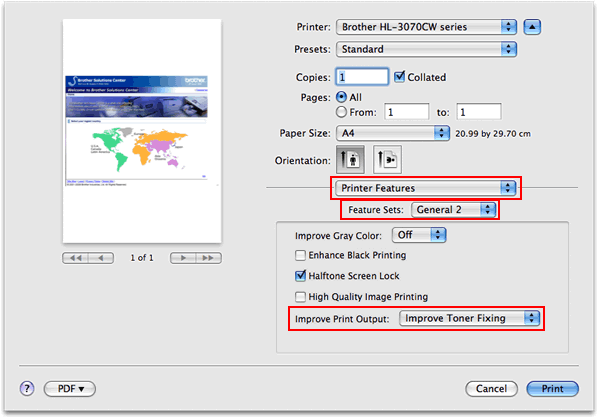
- Seleccionar Printer Features desde el menú desplegable de Presets.
- Clic Print.
